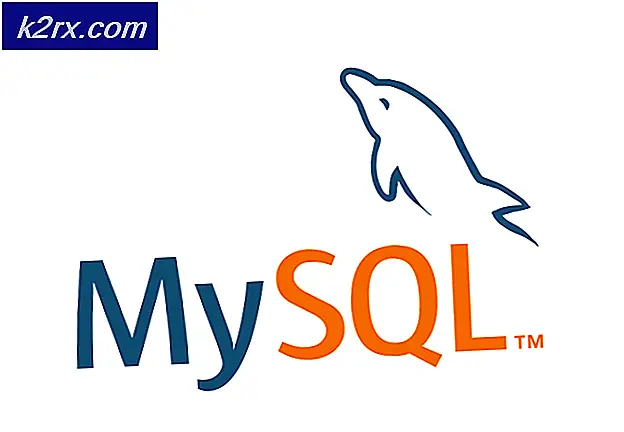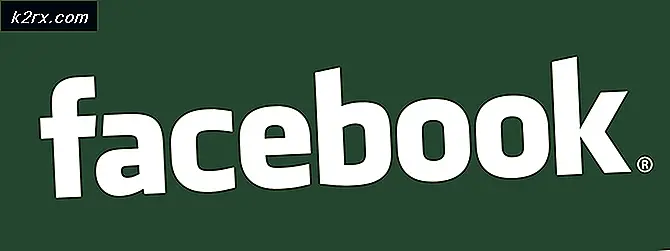วิธีการสร้าง Apple ID ของคุณโดยไม่มีบัตรเครดิต
Apple ID ของคุณเหมือนกับหนังสือเดินทางสำหรับการใช้ระบบนิเวศของ Apple คุณใช้งานได้บน iDevices, iCloud, iTunes, อีเมลและแม้กระทั่งในคอมพิวเตอร์ Mac ของคุณ ดังนั้นการสร้าง Apple ID ควรมีสิทธิ์ที่สวยทีเดียว?
ดีใช่มันง่ายถ้าคุณมีบัตรเครดิตและต้องการใช้สำหรับการชำระเงินของ Apple แต่สิ่งที่ถ้าคุณไม่ได้หนึ่ง? หรือบางทีคุณอาจไม่ต้องการเชื่อมโยงกับ iTunes และ Apple Store คุณสามารถสร้าง Apple ID โดยไม่ใช้บัตรเครดิตได้หรือไม่?
ใช่คุณสามารถ. แต่กระบวนการโดยรวมค่อนข้างยุ่งยาก ผู้ใช้จำนวนมากไม่สามารถจัดการให้เสร็จสิ้นได้และพวกเขาก็ไม่มี Apple ID ดังนั้นเพื่อให้ชีวิตจำนวนมากง่ายขึ้นผมจึงสร้างบทความนี้ขึ้นโดยอธิบายถึงขั้นตอนการสร้าง Apple ID โดยไม่มีบัตรเครดิต
หากด้วยเหตุผลใดก็ตามที่คุณต้องการตั้งค่าบัญชี Apple โดยไม่มีข้อมูลการชำระเงินคุณสามารถค้นหาสิ่งที่คุณต้องการได้ที่นี่
วิธีอธิบาย
วิธีการสร้าง Apple ID โดยไม่มีบัตรเครดิตทั้งใน iTunes บนเครื่องพีซีและ iDevices จะทำงานเหมือนกัน ไม่มีงานหนักในการเขียนโปรแกรมใด ๆ ที่คุณต้องทำเพื่อให้งานนี้เหมาะสำหรับคุณ คุณเพียงแค่ต้องดาวน์โหลดแอปพลิเคชันฟรีเพลงหรือรายการทีวีฟรีบนอุปกรณ์ของคุณแล้วเริ่มขั้นตอนการตั้งค่า Apple ID ของคุณ
หมายเหตุ: หากคุณเป็นผู้จัดงานสำหรับกลุ่มการแบ่งปันครอบครัววิธีนี้จะไม่เหมาะสำหรับคุณ แอปเปิ้ลต้องการวิธีการชำระเงินสำหรับผู้จัดงาน Family Sharing เสมอ
การสร้าง Apple ID โดยไม่มีบัตรเครดิตผ่านทาง iTunes
หากคุณกำลังสร้าง Apple ID เป็นครั้งแรกและคุณไม่ต้องการป้อนวิธีการชำระเงินใด ๆ คุณควรทำตามขั้นตอนต่อไปนี้ คุณสามารถทำได้โดยใช้ iTunes ในคอมพิวเตอร์ของคุณหรือผ่าน iPhone, iPad และ iPod
- เปิดแอป iTunes บนเครื่อง Mac หรือ PC และไปที่ iTunes Store
- ตรวจสอบว่าคุณได้กำหนดประเทศที่อาศัยอยู่ใน iTunes Store แล้ว คุณสามารถทำได้โดยการตรวจสอบธงที่มุมล่างขวาของหน้าต่าง หากธงแตกต่างจากประเทศของคุณให้คลิกที่นี่และอัปเดต
- ไปที่ส่วนรายการทีวีในสโตร์แล้วคลิกที่ตอนรายการทีวีฟรี
- เลือกหนึ่งจากตอนที่นำเสนอในรายการเปิดและคลิกรับ
- คลิกที่ Create New Apple ID จากหน้าต่างที่จะปรากฏขึ้น
- ทำตามคำแนะนำบนหน้าจอเพื่อตั้งค่า Apple ID ฟรีของคุณ ตรวจสอบว่าคุณได้ใส่ข้อมูลทั้งหมดอย่างถูกต้องและเลือกรหัสผ่านที่ปลอดภัย วิธีที่ดีที่สุดคือการใช้ตัวอักษรตัวเลขและอักขระพิเศษรวมถึงคำทุน ผมขอแนะนำให้เขียนอีเมลและรหัสผ่านลงบนกระดาษแผ่นหนึ่งและเก็บไว้ที่ไหนสักแห่งที่มีประโยชน์ ถ้าคุณลืมอีเมลและตั้งค่า iDevice ใหม่ระบบจะติดค้างไว้ในหน้าจอการเข้าสู่ระบบ iCloud ไม่มีทางใดที่จะหลีกเลี่ยงได้หากไม่มีข้อมูลรับรองการเข้าสู่ระบบที่ถูกต้อง นอกจากนี้สำหรับชั้นความปลอดภัยพิเศษให้เลือกคำถามด้านความปลอดภัยของคุณอย่างละเอียดใส่วันเกิดและคลิกปุ่ม Continue
- หน้าจอการชำระเงินและการเรียกเก็บเงินที่มีชื่อเสียงจะปรากฏขึ้น ดังที่คุณเห็นคุณมีตัวเลือกไม่มีสำหรับวิธีการชำระเงิน
- เลือกไม่มีในส่วนวิธีการชำระเงินและเขียนที่อยู่ของคุณ
- คลิกดำเนินการต่อและ iTunes จะต้องป้อนรหัสยืนยันที่คุณได้รับในอีเมลของคุณ
- คัดลอกและวางรหัสนี้คลิกตรวจสอบและคุณทำตามขั้นตอนแล้ว คุณเพิ่งสร้าง Apple ID ของคุณ
เมื่อคุณได้รับการยืนยันบัญชีแล้วคุณสามารถใช้บัญชีนี้กับ iDevices ทั้งหมดของคุณได้
PRO TIP: หากปัญหาเกิดขึ้นกับคอมพิวเตอร์หรือแล็ปท็อป / โน้ตบุ๊คคุณควรลองใช้ซอฟต์แวร์ Reimage Plus ซึ่งสามารถสแกนที่เก็บข้อมูลและแทนที่ไฟล์ที่เสียหายได้ วิธีนี้ใช้ได้ผลในกรณีส่วนใหญ่เนื่องจากปัญหาเกิดจากความเสียหายของระบบ คุณสามารถดาวน์โหลด Reimage Plus โดยคลิกที่นี่สร้าง Apple ID โดยไม่มีบัตรเครดิตผ่านทาง iDevice ของคุณ
หากคุณไม่มีสิทธิ์เข้าถึง iTunes บนคอมพิวเตอร์และต้องการสร้าง Apple ID บน iDevice ของคุณต่อไปนี้เป็นขั้นตอนที่คุณต้องปฏิบัติตาม
- รับ iDevice ของคุณและเปิดแอป iTunes App Store App หรือ iBooks
- เลือกเพลงวิดีโอหนังสือหรือแอพฟรี
- คลิกที่ปุ่ม GET และแตะที่
- แอปจะขอให้คุณลงชื่อเข้าใช้ด้วย Apple ID หรือ Create New Apple ID เลือกที่สอง
- ทำตามคำแนะนำบนหน้าจอ
- เมื่อแอปพลิเคชันขอให้คุณเลือกวิธีการชำระเงินของคุณเลือกไม่มี
- หลังจากที่คุณสร้างรหัส Apple ID ใหม่เรียบร้อยแล้วคุณต้องยืนยันก่อนที่คุณจะใช้ เช่นเดียวกับการยืนยันผ่าน iTunes ทาง iTunes คุณจำเป็นต้องป้อนรหัสยืนยันและคุณก็จะดีไป
การลบวิธีการชำระเงินออกจากรหัส Apple ID ปัจจุบัน
หากคุณมีรหัส Apple และต้องการลบวิธีการชำระเงินนี่คือสิ่งที่คุณควรทำ
- เปิด iTunes บนคอมพิวเตอร์หรือ Mac ของคุณ
- แตะบัญชีและเลือกดูบัญชีของฉัน
- ป้อนรหัสผ่าน Apple ID ของคุณ
- หากต้องการลบวิธีการชำระเงินของคุณไปที่ส่วนประเภทการชำระเงินและคลิกแก้ไข
- เลือกไม่มีเพื่อลบวิธีการชำระเงินของคุณและคลิกเสร็จสิ้น
ข้อสรุป
ไม่กี่ปีที่ผ่านมาการมีวิธีการชำระเงินใน Apple ID ของคุณเป็นข้อบังคับ อย่างไรก็ตาม Apple ได้เปลี่ยนแปลงข้อกำหนดและตอนนี้ก็อนุญาตให้ผู้ใช้สามารถสร้างบัญชีโดยไม่ต้องป้อนข้อมูลบัตรเครดิต แต่ก็ยังคงเป็นเรื่องเล็กน้อยหากิน
คุณสามารถใช้วิธีการเหล่านี้ในการสร้าง Apple ID โดยไม่ใช้บัตรเครดิตและโปรดทราบว่าในบางช่วงของการใช้ระบบนิเวศของ Apple คุณจะต้องเชื่อมโยงวิธีการชำระเงิน มีสิ่งที่ยอดเยี่ยมมากมายดังนั้นคุณจึงไม่สามารถต้านทานการซื้อเกมแอพหรือเพลงของคุณได้ นอกจากนี้อย่าอายที่จะแชร์ประสบการณ์กับเราในการสร้าง Apple ID โดยไม่มีข้อมูลบัตรเครดิต
PRO TIP: หากปัญหาเกิดขึ้นกับคอมพิวเตอร์หรือแล็ปท็อป / โน้ตบุ๊คคุณควรลองใช้ซอฟต์แวร์ Reimage Plus ซึ่งสามารถสแกนที่เก็บข้อมูลและแทนที่ไฟล์ที่เสียหายได้ วิธีนี้ใช้ได้ผลในกรณีส่วนใหญ่เนื่องจากปัญหาเกิดจากความเสียหายของระบบ คุณสามารถดาวน์โหลด Reimage Plus โดยคลิกที่นี่